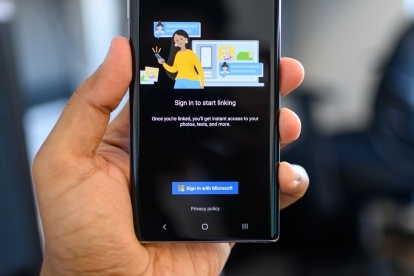
Jeste li Samsung Galaxy Note 10 ili Napomena 10 Plus vlasnik? Ako imate Windows računalo ili prijenosno računalo, postoje nekoliko posebnih integracija ugrađeni u telefon koji vam omogućuju da vidite obavijesti i odgovarate na poruke bez potrebe da ga podignete.
Sadržaj
- Preuzmite aplikaciju Vaš telefon na Windows
- Uparite svoj Note 10 sa sustavom Windows
- Prilagodite svoje obavijesti
- Zrcaljenje zaslona vašeg telefona
Evo kako povezati Note 10 s Windows uređajem.
Preporučeni videozapisi
Preuzmite aplikaciju Vaš telefon na Windows
Ne morate preuzimati ili instalirati novu aplikaciju na svoj Galaxy Note 10 ili Napomena 10 Plus, ali morat ćete instalirati aplikaciju na svoje Windows prijenosno ili osobno računalo. Najprije idite na aplikaciju Microsoft Store (možete je potražiti na programskoj traci dodirivanjem ikone Cortana). U trgovini potražite Tvoj telefon i dodirnite Dobiti kada ti pronađite Microsoftovu aplikaciju. Možda ćete se morati prijaviti svojim Microsoft ID-om.
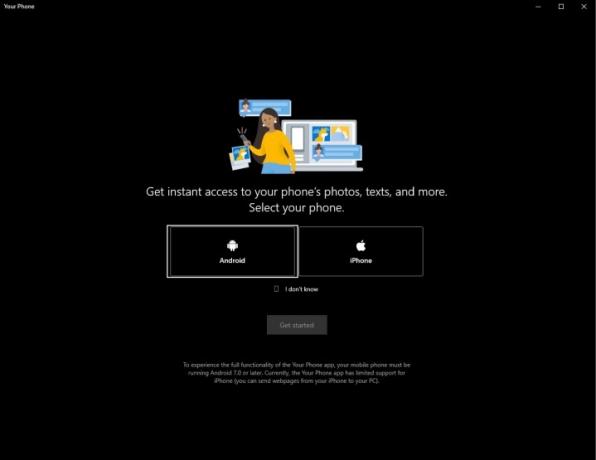
Nakon što je aplikacija instalirana, dodirnite Pokreni da ga otvorim. Aplikacija će od vas tražiti da odaberete između Android i iPhone — odaberite prvi, a zatim prijeđite na sljedeći korak provjere telefona za postavljanje veze.
Uparite svoj Note 10 sa sustavom Windows
Na vašoj bilješci 10 pametni telefon, uputite se na Postavke > Napredne značajke > Link na Windows. Uključite značajku i prijavite se na svoj Microsoftov račun — morat ćete pristati na nekoliko dopuštenja.
Možda ćete morati dodirnuti Ponovno pošalji obavijest na Windows aplikaciji Vaš telefon. Dva uređaja trebala bi se brzo upariti nakon što omogućite vezu na telefonu.
Na lijevoj strani Windows aplikacije Vaš telefon vidjet ćete Fotografije, poruke i obavijesti. Pritisnite svaku karticu i slijedite upute na zaslonu kako biste bili sigurni da je sve postavljeno i da je aplikaciji dopušten pristup za primanje ovih podataka s vašeg Note telefona.
Kartica Fotografije prikazuje vam nedavne fotografije snimljene Note 10 ili Note 10 Plus (do 25 fotografija), Kartica Poruke prikazuje vaše SMS poruke, a kartica Obavijesti prikazuje sve trenutne obavijesti na vašem telefonu zaslon.
Nema puno posla s mobilne strane stvari — možete dopustiti usluzi da radi na vašim mobilnim podacima, u slučaju da vaš Windows uređaj i Note telefon nisu na istoj Wi-Fi vezi.
Prilagodite svoje obavijesti
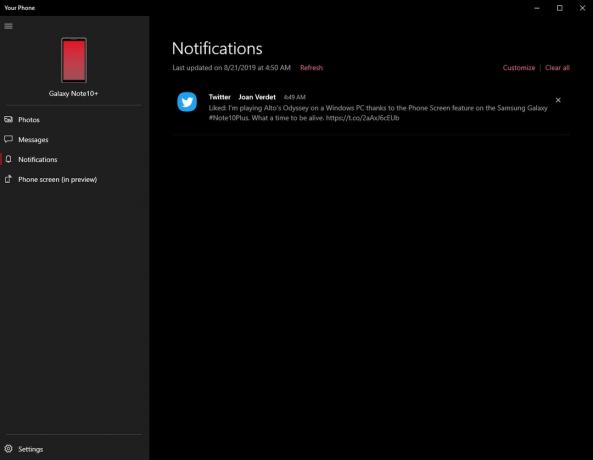
Primate neželjenu poštu s obavijestima u sustavu Windows? u Obavijesti jezičak, pogodak Prilagodite i vidjet ćete opcije za isključivanje obavijesti iz određenih aplikacija. Vidjet ćete samo aplikacije koje su pokazale obavijesti otkako ste svoj telefon povezali s aplikacijom Your Phone za Windows, pa ćete možda morati pričekati neko vrijeme da vidite cijeli popis.
Nakon što potpuni popis aplikacija bude dostupan - ili barem one od kojih dobivate najviše obavijesti - isključite aplikacije za koje mislite da ne želite iskočiti na vašem računalu ili prijenosnom računalu sa sustavom Windows. Ne brinite, i dalje ćete ih dobiti na svom telefonu.
Zrcaljenje zaslona vašeg telefona
Ako nemate Note 10 ili Note 10 Plus, mnoge od istih značajki možete dobiti preuzimanjem aplikacije Vaš telefon s Trgovina Google Play — jednostavno nećete uživati u prilagođenoj integraciji.
No serija Note 10 ima dodatnu značajku koja nije dostupna u standardnoj aplikaciji Vaš telefon — zaslon telefona. To vam omogućuje zrcaljenje zaslona telefona na aplikaciju Vaš telefon i korištenje pokazivača miša za upravljanje telefonom.
Igram Alto's Odyssey na Windows računalu zahvaljujući značajci Phone Screen na Samsung Galaxyju #Note10Plus. Kakvo je vrijeme biti živ. pic.twitter.com/2aAxJ6cEUb
— Julian Chokkattu (@JulianChokkattu) 21. kolovoza 2019
Da biste ga omogućili, dodirnite Zaslon telefona i slijedite upute na zaslonu kako biste dopustili pristup. Sada biste trebali vidjeti iskačući zaslon telefona; samo koristite miš za klikanje i povlačenje i povlačenje prstom uokolo za navigaciju zaslonom telefona. Možete čak i probuditi svoj telefon dodirom na zaslon u stanju pripravnosti.
Ako otvorite aplikaciju i trebate nešto upisati, lako možete jednostavno upotrijebiti tipkovnicu spojenu na prijenosno ili računalo. To je poput virtualne kutije za vaše Android aplikacije, ali na Windows računalu. Zaslon telefona je još uvijek u beta verziji, pa bi se moglo činiti malo grubo oko rubova.
To je to! Uživajte u novootkrivenoj vezi između svog telefona i sustava Windows.
Preporuke urednika
- Galaxy Z Flip 5 bi mogao ukrasti najbolju značajku Razr Plusa
- Evo našeg prvog pogleda na Samsung Galaxy Tab S9 Plus
- Samsung je možda upravo ubio Galaxy S10
- Galaxy S23 upravo je dobio ludu AI značajku koja klonira vaš glas
- Najbolje zaštitne folije za Samsung Galaxy S23 Plus: 10 sjajnih izbora
Nadogradite svoj životni stilDigitalni trendovi pomažu čitateljima da prate brzi svijet tehnologije sa svim najnovijim vijestima, zabavnim recenzijama proizvoda, pronicljivim uvodnicima i jedinstvenim brzim pregledima.




